Cum să Chromecast de pe iPhone: Ghid pas cu pas pentru începători!
Publicat: 2023-04-11Dispozitivele Chromecast oferă, în general, una dintre cele mai bune experiențe de streaming. Dacă nu știți ce este, Chromecast este un dispozitiv creat de Google și vă permite să transmiteți conținut de pe telefon pe un televizor. Pentru mulți oameni, este una dintre alegerile de top pentru dongle-uri de streaming.
Cu toate acestea, utilizatorii iOS s-ar putea întreba dacă pot proiecta pe un Chromecast de pe un iPhone, deoarece produsele Apple, în general, nu funcționează bine cu produsele non-Apple.
În acest articol, am acoperit un ghid pas cu pas despre cum să Chromecast de pe iPhone, astfel încât să puteți transmite cu ușurință filme și emisiuni TV de pe iPhone pe televizor și să le vizionați pe un ecran mai mare, cu un sunet mai bun.
Cuprins
Este posibil să Chromecast de pe un iPhone
Ai putea crede că iPhone-ul tău nu va funcționa corect cu dongle-urile Google Chromecast, totuși, poate funcționa destul de bine împreună.
Puteți folosi iPhone-ul pentru a transmite conținut pe un dispozitiv Chromecast și, de asemenea, puteți configura un Chromecast cu un dispozitiv iOS folosind aplicația Google Home.
Și procesul este aproape similar în comparație cu dispozitivele Android. Cu toate acestea, există anumite cerințe, cum ar fi iPhone-ul dvs. va trebui să ruleze cel puțin iOS 14 sau o versiune ulterioară, veți avea nevoie de un televizor cu o intrare HDMI și de o conexiune Wi-Fi sigură pentru accesul ambelor dispozitive.
De asemenea, trebuie să vă asigurați că dispozitivele iPhone și Chromecast sunt conectate la aceeași rețea. Cu toate acestea, singurul lucru pe care iPhone-ul tău nu l-a putut face oficial este oglindirea întregului ecran pe un Chromecast. Dar, există mai multe moduri de a face acest lucru cu aplicații terță parte.
Cum vă puteți conecta la Chromecast cu iPhone: explicat pentru începători
Dacă utilizați fie iPhone, fie un dispozitiv Android, ar trebui să utilizați aplicația Google Home pentru a configura un Chromecast, deoarece este una dintre cele mai simple moduri de a face acest lucru. Iată procesul pas cu pas despre cum să vă conectați la Chromecast cu iPhone.
- Mai întâi, trebuie să descărcați aplicația Google Home din App Store și apoi să o deschideți.
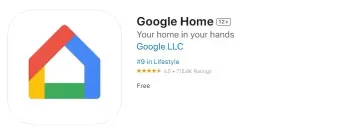
- După aceea, ar trebui să atingeți pictograma plus și să faceți clic pe Configurați dispozitivul .
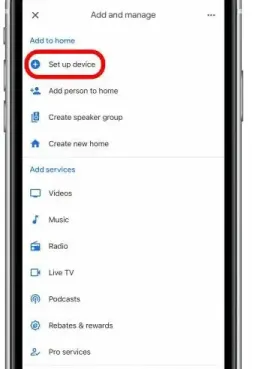
Sursa imagine: iphonelife.com
- Apoi, trebuie să atingeți Dispozitive noi. Cu toate acestea, ar trebui să activați Serviciile de localizare pentru aplicația Google Home dacă nu ați făcut-o deja pentru a finaliza acest pas.
- Acum, puteți merge cu opțiunea implicită Acasă sau apăsați pe Creați o altă casă și după aceea, faceți clic pe Următorul .
- Trebuie să vă asigurați că Chromecastul este pornit și la o distanță de 20 de picioare de iPhone și este conectat corect.
- Cu toate acestea, dacă nu îl detectează automat, atunci ar putea fi necesar să selectați opțiunea Chromecast / Google TV .
- În cele din urmă, puteți urma instrucțiunile de pe ecran pentru a finaliza procesul de configurare.
Acum, aplicația Google Home vă va permite să Chromecast de pe iPhone pe televizor. Cu toate acestea, nu a putut proiecta direct, dar de fapt vă permite să proiectați folosind aplicații precum YouTube sau Netflix. Dar, puteți utiliza aplicații terță parte, cum ar fi Streamer pentru televizoarele Chromecast, pentru a proiecta direct.
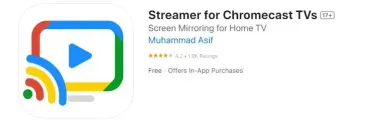
Proces pas cu pas pentru a transmite în flux de pe iPhone la televizor utilizând Chromecast: redați în flux conținutul dvs. preferat
Dacă ați finalizat procesul de configurare a Chromecastului prin aplicația Google Home, atunci iPhone-ul conectat la aceeași rețea poate proiecta conținut din aplicații compatibile, cum ar fi YouTube sau Netflix, pe televizor. Iată ghidul pas cu pas despre cum să Chromecast de pe iPhone pentru a transmite conținutul preferat.
- În primul rând, trebuie să deschideți YouTube sau o altă aplicație de streaming compatibilă cu Chromecast de unde doriți să transmiteți în flux.
- Și apoi găsiți videoclipul pe care doriți să îl proiectați.
- Acum, atingeți pictograma de distribuție. Cu toate acestea, dacă nu vedeți pictograma, atunci, în majoritatea aplicațiilor, puteți atinge videoclipul pentru a-l găsi.
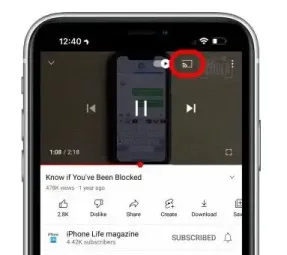
Sursa imagine: iphonelife.com

- După aceea, s-ar putea să vi se solicite să activați accesul la rețeaua locală pentru aplicația pe care o utilizați. Deci, dacă utilizați YouTube, faceți clic pe Accesați Setări și activați comutatorul Rețea locală . Acum, în colțul din stânga sus, atingeți YouTube pentru a reveni la YouTube.
- În cele din urmă, trebuie să selectați dispozitivul Chromecast și redarea videoclipului va începe pe televizor. Acesta este modul în care puteți proiecta de pe iPhone pe televizor și toate aplicațiile de streaming compatibile au un proces aproape similar.
Cum să proiectați Netflix și alte aplicații de pe iPhone cu Chromecast
Dacă vă gândiți dacă puteți proiecta aplicația Netflix sau alte aplicații de pe iPhone pe Chromecast, atunci ar trebui să știți că este posibil. Iată cum să proiectați Netflix de pe iPhone pe Chromecast.
- Mai întâi, trebuie să deschideți aplicația Netflix, apoi să vă selectați profilul și să atingeți pictograma Chromecast din colțul din dreapta sus.
- Acum, ar trebui să selectați dispozitivul Chromecast pe care doriți să îl proiectați și când aplicația dvs. Netflix este conectată la Chromecast, pictograma va fi roșie.
- Odată ce aplicația dvs. Netflix este conectată la Chromecast, trebuie doar să alegeți un film sau un episod TV și va începe redarea pe dispozitivul Chromecast.
Cu toate acestea, unii oameni se confruntă cu mai multe probleme în timp ce proiectează Netflix pe iPhone-urile lor. Deci, dacă nu ați putut rezolva aceste probleme, atunci ar putea fi necesar să încercați o aplicație terță parte.
Lista de aplicații pentru iPhone care pot fi transmise în flux folosind Chromecast
Deoarece ați învățat deja cum să transmiteți în flux de pe iPhone pe televizor folosind Chromecast, acum ar trebui să știți care sunt unele aplicații de streaming compatibile cu Chromecast pentru iPhone care pot fi proiectate.
Și majoritatea acestor aplicații sunt de obicei descărcate gratuit, cu toate acestea, unele ar putea necesita abonamente plătite pentru a transmite în flux. Iată lista aplicațiilor de streaming compatibile cu Chromecast pentru iPhone:
- Netflix
- Filme și TV Google Play
- Spotify
- Hulu
- YouTube și YouTube TV
- Disney+
- TIC nervos
- HBO Now, HBO Go și HBO Max
- Prime Video
- Discovery+
Acestea sunt câteva dintre numeroasele aplicații compatibile cu Chromecast. Și majoritatea acestor aplicații pot proiecta direct pe televizorul dvs. când configurarea inițială a Chromecastului este finalizată prin aplicația Google Home. Cu toate acestea, unele aplicații de casting cu servicii plătite vă pot oferi și mai multe funcții.
Cum să oglindiți ecranul iPhone-ului pe Chromecast: Ce trebuie să știți !
Puteți oglindi cu ușurință ecranul pe dispozitivul Chromecast dacă utilizați computerul cu Chrome sau dispozitivul Android. Cu toate acestea, este singurul lucru pe care nu îl poți face oficial pe Chromecast cu iPhone-ul tău.
Cu toate acestea, în Apple App Store sunt disponibile multe aplicații care vă vor ajuta să vă oglindiți conținutul pe un dispozitiv Chromecast și una dintre cele mai populare aplicații pentru a face acest lucru este Screen Mirror – Smart View Cast.
Pentru că această aplicație este foarte ușor de utilizat, funcționează bine, iar funcțiile sale de bază pot fi folosite gratuit. Iată cum puteți face acest lucru cu aplicația:
- Mai întâi, trebuie să descărcați aplicația Screen Mirror – Smart View Cast din Apple App Store și apoi să lansați aplicația.
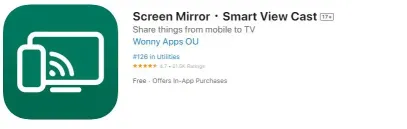
- După aceea, ar trebui să finalizați procesul de configurare, care se explică de la sine.
- Acum, trebuie să selectați butonul Screen Mirroring și să faceți selecțiile dvs. De asemenea, ar trebui să atingeți pictograma Chromecast pentru a vă asigura că sunteți conectat la dispozitivul Chromecast potrivit.
- Apoi, atingeți butonul de înregistrare din partea de jos a ecranului pentru a începe oglindirea ecranului.
După aceea, va apărea o fereastră pop-up de difuzare a ecranului, unde trebuie să selectați Start Broadcast .
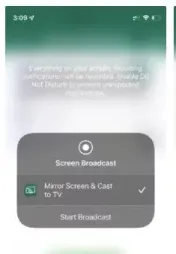
Sursa imagine: androidauthority.com
- Acum, ecranul iPhone-ului va începe să apară pe televizorul conectat la Chromecast. Și puteți selecta Opriți difuzarea când ați terminat.
Care sunt problemele cu care vă puteți confrunta când vă conectați iPhone-ul la Chromecast?
Există mai multe probleme cu care s-ar putea să vă confruntați în timp ce proiectați iPhone-ul pe Chromecast. Și cel mai probabil motiv pentru care nu vă puteți proiecta iPhone-ul pe Chromecast este din cauza problemelor de rețea.
Deoarece două dispozitive diferite lucrează împreună aici, una dintre cele mai convenabile modalități prin care se pot conecta între ele este prin aceeași rețea. De asemenea, ar putea exista unele probleme în setările telefonului dvs., așa că ar trebui să verificați și asta.
Cu toate acestea, dacă Chromecast nu a putut detecta telefonul dvs., atunci există șansa ca conexiunea dvs. să nu vă permită să vă proiectați iPhone-ul pe Chromecast. Deci, puteți încerca să instalați Google Home pe un nou dispozitiv mobil și să încercați din nou procesul de configurare.
Rezumat despre cum să Chromecast de pe iPhone
Deci, acum știi cum poți proiecta conținut video de pe iPhone pe smart TV folosind Chromecast.
Trebuie doar să instalați aplicația Google Home pe dispozitivul iOS, să vă conectați la Chromecast cu dispozitivul și apoi să atingeți pictograma Chromecast de pe aplicațiile dvs. de streaming după ce ați selectat videoclipul pe care doriți să-l vizionați.
Și una dintre cele mai ușoare moduri de a proiecta conținut de pe iPhone este să folosești una dintre acele multe aplicații cu Chromecast încorporat. Și este posibil să aveți deja acele aplicații de streaming pe iPhone.
Sperăm că ghidul nostru detaliat te-a ajutat să știi cum să Chromecast de pe iPhone cu ușurință, fără nicio bătaie de cap. Dacă aveți îndoieli cu privire la întregul proces, vă rugăm să ne spuneți în comentariile de mai jos.
Întrebări frecvente: Cum să Chromecast de pe iPhone
Întrucât mulți oameni sunt confuzi cu privire la modul în care pot folosi Chromecast cu dispozitivele lor iOS, au mai multe întrebări în minte. Aici am ales câteva dintre cele mai frecvente întrebări și am încercat să le răspundem în secțiunea Întrebări frecvente.
